코어 지갑 백업 방법 및 wallet.dat 백업 파일 교체 방법
최근에 우리 사용자 중 한 명이 우리에게 와서 그들의 하드 디스크가 손상되어 더 이상 지갑에 액세스 할 수 없다고 말했습니다. 하지만 다행스럽게도 wallet.dat 파일 사본이 여러 개있었습니다. 그래서 우리는 그들에게 최신 버전의 지갑을 다른 컴퓨터에 설치하고 원래 wallet.dat를 새 지갑 클라이언트로 가져 오라고 조언했습니다. 사용자는 마침내 자신의 코인에 액세스 할 수 있습니다. 지갑 백업이 있지만이 파일을 교체하고 코어 지갑을 복원하는 방법을 모르는 경우와 비슷한 상황에 처해 있다면이 가이드가 적합합니다. 이 초보자 가이드에서는 wallet.dat 파일을 안전하게 복원하는 방법을 설명합니다. 그러나 그 전에 코어 지갑을 백업하는 방법과 백업하기 전에 취해야 할 조치가 무엇인지 살펴 보겠습니다..
지갑 백업
하드웨어 오류, 소프트웨어 오류, 데이터 손상, 죽음의 블루 스크린, 장치 도난 또는 그 어떤 것이 든. 지갑 백업 파일이 안전하게 저장되어있는 한 당신은 당신의 동전에 다시 액세스 할 수 있습니다. 지갑 백업은 소지품을 안전하게 유지하기 위해 고려해야 할 가장 필수적인 조치입니다. 비트 코인 코어 지갑을 백업하는 방법에는 두 가지가 있습니다. 1. Wallet.dat 그리고 2. 개인 키. 첫 번째 경우에는 단순히 wallet.dat를 복사하여 안전한 위치에두면됩니다. 두 번째 경우에는 지갑 콘솔 창을 사용하여 개인 키를 내 보내야합니다..
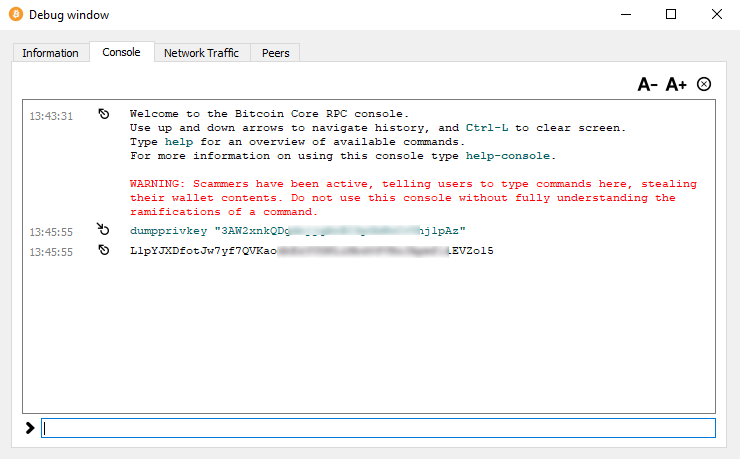
개인 키를 내보내는 경우 각 지갑 주소에 고유 한 개인 키가 연결되어 있음을 기억하십시오. 따라서 자금이있는 각각의 모든 주소에 대한 키를 내 보내야합니다. 이 개인 키 정보를 USB 드라이브에 저장하거나 아무도 액세스 할 수없는 안전한 장소에 기록하십시오. 그러나 얼마나 많은 주소를 위해? 우리는 각 주소에 대한 개인 키를 얻고 관리하는 것이 매우 어렵다는 것을 알고 있습니다. 또한 개인 키의 단일 문자 또는 숫자가 잘못 배치되면 복구 할 가능성이 없습니다. 이러한 이유로 우리는 또한 당신이 백업하는 것이 좋습니다 wallet.dat 파일. 더 나은 보안을 위해 두 옵션 모두 권장되며이 특정 문서에서는 wallet.dat 백업 및 개인 키 내보내기에 대해 자세히 설명합니다..
Wallet.dat
코어 지갑을 설정하고 처음 열면 wallet.dat 파일도 자동으로 생성됩니다. wallet.dat의 파일 위치는 운영 체제에 따라 다릅니다. 블록 체인 위치를 변경하지 않은 경우 기본적으로 wallet.dat는 다음 위치에서 찾을 수 있습니다.
Windows : C : \ Users \ YourUserName \ Appdata \ Roaming \ Bitcoin
맥 OS X: ~ / 라이브러리 / 응용 프로그램 지원 / 비트 코인 /
리눅스 : ~ /. 비트 코인 /
이것은 비트 코인의 기본 디렉토리 일뿐만 아니라 대부분의 암호 화폐 코어 지갑은 기본적으로 데이터를이 위치에 저장합니다. 그러나 사용자 지정 디렉터리를 선택했고 위치를 모르는 경우 지갑을 열고 도움말로 이동하십시오. >> 디버그 창 및 일반적인 정보는 데이터 디렉토리를 찾을 수 있습니다..
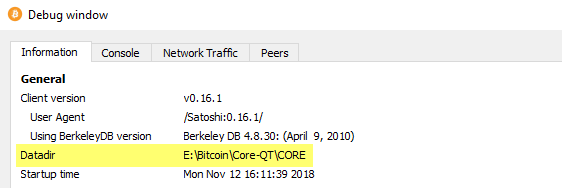
이것은 wallet.dat 파일, 블록 체인 및 기타 여러 파일을 찾을 수있는 위치입니다. ㅇ ㅇㅇㅇ ㅇㅇㅇ ㅇㅇㅇ ㅇㅇㅇ ㅇㅇㅇ ㅇㅇㅇ ㅇㅇㅇ ㅇㅇㅇ ㅇㅇㅇ ㅇㅇㅇ ㅇㅇㅇ ㅇㅇㅇ ㅇㅇㅇ ㅇㅇㅇ ㅇㅇㅇ ㅇㅇㅇ ㅇㅇㅇ ㅇㅇㅇ ㅇㅇㅇ ㅇㅇㅇ ㅇㅇㅇ ㅇㅇㅇ ㅇㅇㅇ ㅇㅇㅇ ㅇㅇㅇ ㅇㅇㅇ ㅇㅇㅇ ㅇㅇㅇ ㅇㅇㅇ ㅇㅇㅇ ㅇㅇㅇ ㅇㅇㅇ ㅇㅇㅇ ㅇㅇㅇ ㅇㅇㅇ ㅇㅇㅇ ㅇㅇㅇ ㅇㅇㅇ ㅇㅇㅇ ㅇㅇㅇ ㅇㅇㅇ ㅇㅇㅇ ㅇㅇㅇ ㅇㅇㅇ ㅇㅇㅇ ㅇㅇㅇ.
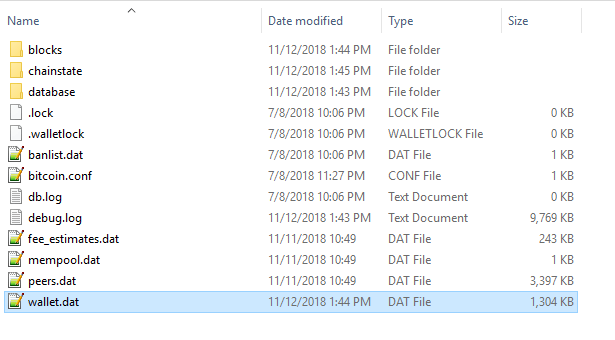
핵심 지갑 클라이언트는 모든 개인 키 정보를 wallet.dat에 저장하며이 파일은 마스터 개인 키와 같습니다. 모든 주소, 개인 키, 거래 데이터 및 기타 정보를 보유하는 것입니다. wallet.dat 또는 개인 키에 대한 액세스 권한이 없으면 지갑을 복원 할 수 없으며 코인에 액세스 할 수 없습니다. 귀하의 비트 코인은 영구적으로 사라지고 아무도 귀하를 도울 수 없습니다. wallet.dat를 백업하려면 지갑 파일 메뉴로 이동하십시오. > 지갑 백업 또는 wallet.dat 복사.
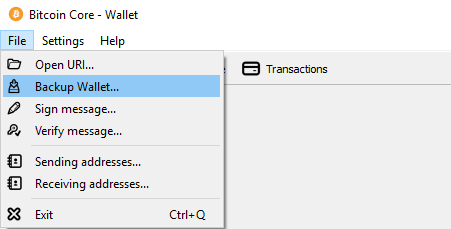
그러나 단순히이 wallet.dat 파일을 백업하는 것만으로는 충분하지 않습니다. 다음은 백업하기 전에 따라야 할 몇 가지 모범 사례입니다..
Wallet.dat – 모범 사례
잠재적 인 자금 손실을 방지하기 위해 따라야 할 몇 가지 관행은 다음과 같습니다.
- wallet.dat를 백업하기 전에 파일이 암호화되었는지 확인하는 것이 중요합니다. 암호화되지 않은 wallet.dat 파일에 액세스 할 수있는 사람이 있으면 코인에도 액세스 할 수 있습니다. 따라서 강력한 암호로 지갑을 암호화하고이 암호를 메모리에 보관하거나 안전한 장소에 적어 둡니다. ㅇ ㅇㅇㅇ ㅇㅇㅇ ㅇㅇㅇ ㅇㅇㅇ ㅇㅇㅇ ㅇㅇㅇ ㅇㅇㅇ ㅇㅇㅇ ㅇㅇㅇ ㅇㅇㅇ ㅇㅇㅇ ㅇㅇㅇ ㅇㅇㅇ ㅇㅇㅇ ㅇㅇㅇ ㅇㅇㅇ ㅇㅇㅇ ㅇㅇㅇ ㅇㅇㅇ ㅇㅇㅇ ㅇㅇㅇ ㅇㅇㅇ ㅇㅇㅇ ㅇㅇㅇ ㅇㅇㅇ ㅇㅇㅇ ㅇㅇㅇ ㅇㅇㅇ ㅇㅇㅇ ㅇㅇㅇ ㅇㅇㅇ ㅇㅇㅇ ㅇㅇㅇ ㅇㅇㅇ ㅇㅇㅇ ㅇㅇㅇ ㅇㅇㅇ ㅇㅇㅇ.
- 일단 암호화되면 wallet.dat를 복사하여 특히 컴퓨터 외부의 여러 위치에 저장하십시오. 지갑 파일을 암호화 했으므로 Drop box, Google 드라이브, USB 드라이브 또는 개인 클라우드 저장소에 안전하게 보관할 수 있습니다. ㅇ ㅇㅇㅇ ㅇㅇㅇ ㅇㅇㅇ ㅇㅇㅇ ㅇㅇㅇ ㅇㅇㅇ ㅇㅇㅇ ㅇㅇㅇ ㅇㅇㅇ ㅇㅇㅇ ㅇㅇㅇ ㅇㅇㅇ ㅇㅇㅇ ㅇㅇㅇ ㅇㅇㅇ ㅇㅇㅇ ㅇㅇㅇ ㅇㅇㅇ ㅇㅇㅇ ㅇㅇㅇ ㅇㅇㅇ ㅇㅇㅇ ㅇㅇㅇ ㅇㅇㅇ ㅇㅇㅇ ㅇㅇㅇ ㅇㅇㅇ ㅇㅇㅇ ㅇㅇㅇ ㅇㅇㅇ ㅇㅇㅇ ㅇㅇㅇ ㅇㅇㅇ ㅇㅇㅇ ㅇㅇㅇ ㅇㅇㅇ ㅇㅇㅇ ㅇㅇㅇ ㅇㅇㅇ ㅇㅇㅇ ㅇㅇㅇ ㅇㅇㅇ ㅇㅇㅇ ㅇㅇㅇ ㅇㅇㅇ ㅇㅇㅇ ㅇㅇㅇ ㅇㅇㅇ.
- 단 한 번이 아닙니다. wallet.dat 파일을 자주 백업하는 것이 좋습니다. 이렇게하면 백업 파일에 모든 지갑이 포함되어 있는지 확인하고 주소를 변경할 수 있습니다..
- 마지막으로이 파일이 암호화되어 있더라도 개인 키 또는 백업 파일을 다른 사람과 공유하지 마십시오..
좋구나! 이제 지갑을 백업하는 방법을 배웠으므로 백업 된 지갑을 복원하는 방법을 살펴 보겠습니다..
노트 : 이 코어 지갑 백업 및 복원 튜토리얼은 비트 코인 코어뿐만 아니라 다른 모든 암호 화폐 코어 지갑에도 적용됩니다. 또한이 가이드는 Windows 용이지만 절차는 Mac뿐만 아니라 Linux에서도 동일합니다. wallet.dat 파일은 플랫폼 간 호환이 가능하므로 다른 컴퓨터 또는 운영 체제간에 이동할 수 있습니다..
백업 파일을 새 지갑으로 복원
먼저 별도의 가이드를 만들 개인 키 가져 오기에 대해서는 다루지 않을 것입니다. 여기서는 wallet.dat 백업 파일을 새 지갑 클라이언트로 복원하는 방법을 보여줍니다. 과정은 아주 간단합니다.
기존 지갑을 업데이트하려면이 지갑 업데이트 가이드를 읽어보세요. 그러나 백업 파일을 새 컴퓨터의 새 지갑으로 복원하려면 아래 절차를 따르십시오..
1. 코인 GitHub 저장소로 이동하여 최신 지갑을 다운로드합니다. 이 경우 비트 코인이며 여기에서 최신 핵심 지갑 클라이언트를 찾을 수 있습니다. https://github.com/bitcoin/bitcoin/releases
2. 다운로드가 완료되면 패키지의 압축을 풀고 지갑 설정을 완료합니다. 이제 지갑을 열고 닫으십시오. 필요한 모든 파일을 생성합니다. 다시 지갑이 실행되고 있지 않은지 확인하십시오..
3. 이제 현재 wallet.dat 파일의 위치를 찾아 원래 지갑 백업 파일로 바꿉니다..
노트 : 백업 할 때 파일 이름을 무엇이든 지정할 수 있습니다. 예 : Bitcoin-backup.dat, LitecoinWallet.dat, Dashbk.dat. 그러나이 파일을 복원 할 때는 이름을 다시 wallet.dat로 변경해야합니다. 백업 파일로 wallet.dat를 복원하기 전에 현재 지갑에 동전이 저장되어 있는지 확인하는 것도 매우 중요합니다. 그렇다면 그것을 백업하거나 당신이 통제하는 지갑 주소로 동전을 보내십시오. wallet.dat 삭제를 권장하지 않습니다. 대신 old-wallet.dat 또는 다른 이름으로 이름을 바꿉니다..

4. 지갑 백업이 교체되면; -rescan 명령으로 지갑을 다시 시작하십시오. 이제 지갑이 동기화 될 때까지 기다렸다가 완료되면 복원 된 지갑에 액세스 할 수 있습니다. 원본 백업 파일이 암호화 된 경우 암호를 사용하여 지갑 잠금을 해제하고 자금을 사용해야합니다..
이 가이드가 도움이 되었습니까? 그렇다면 다음 자습서를 좋아할 수도 있습니다.
- 니모닉 시드에서 모네로 지갑을 복원하는 방법
- Electrum 지갑 시드 복원 가이드

 Facebook
Facebook Pinterest
Pinterest